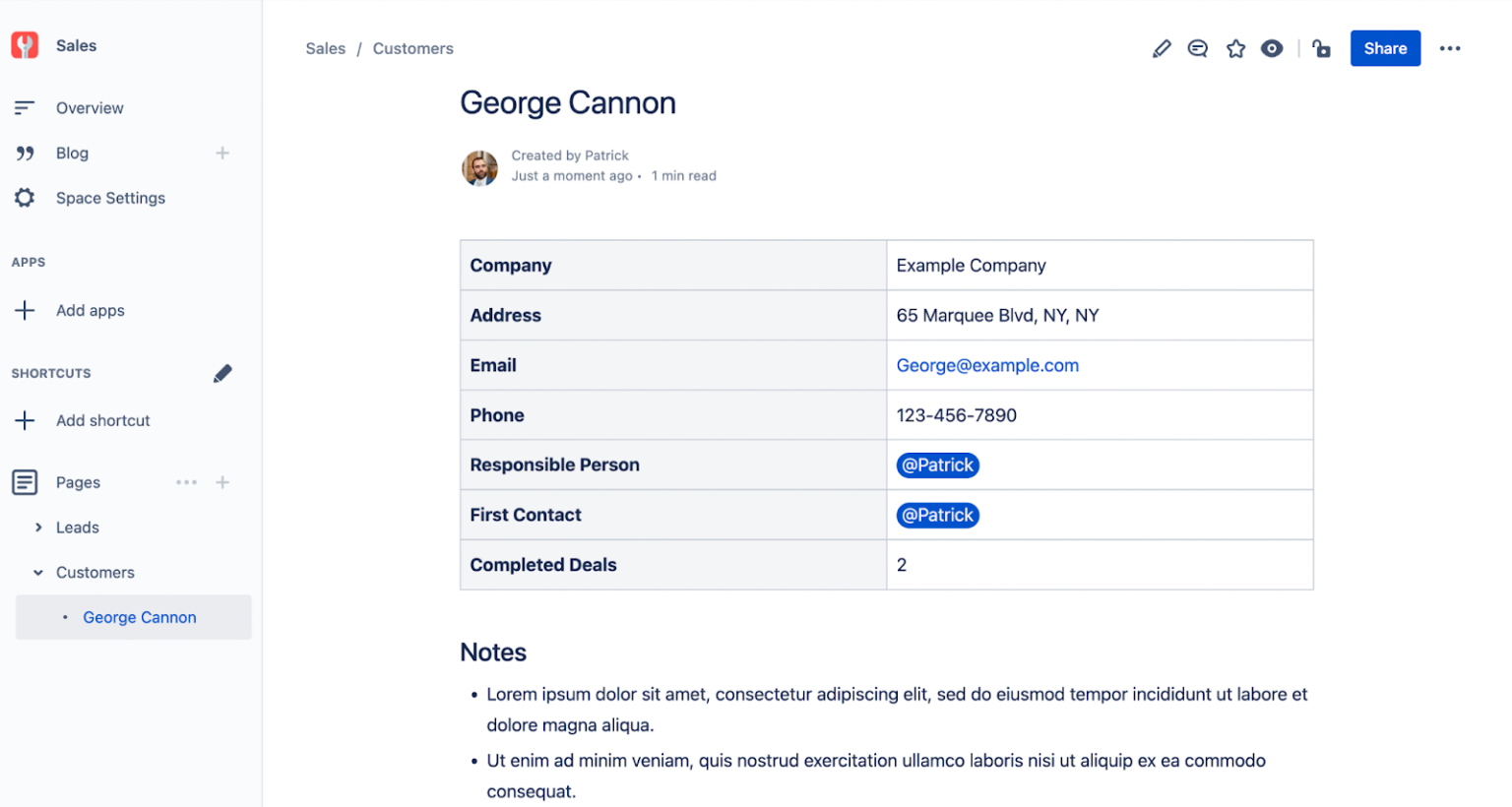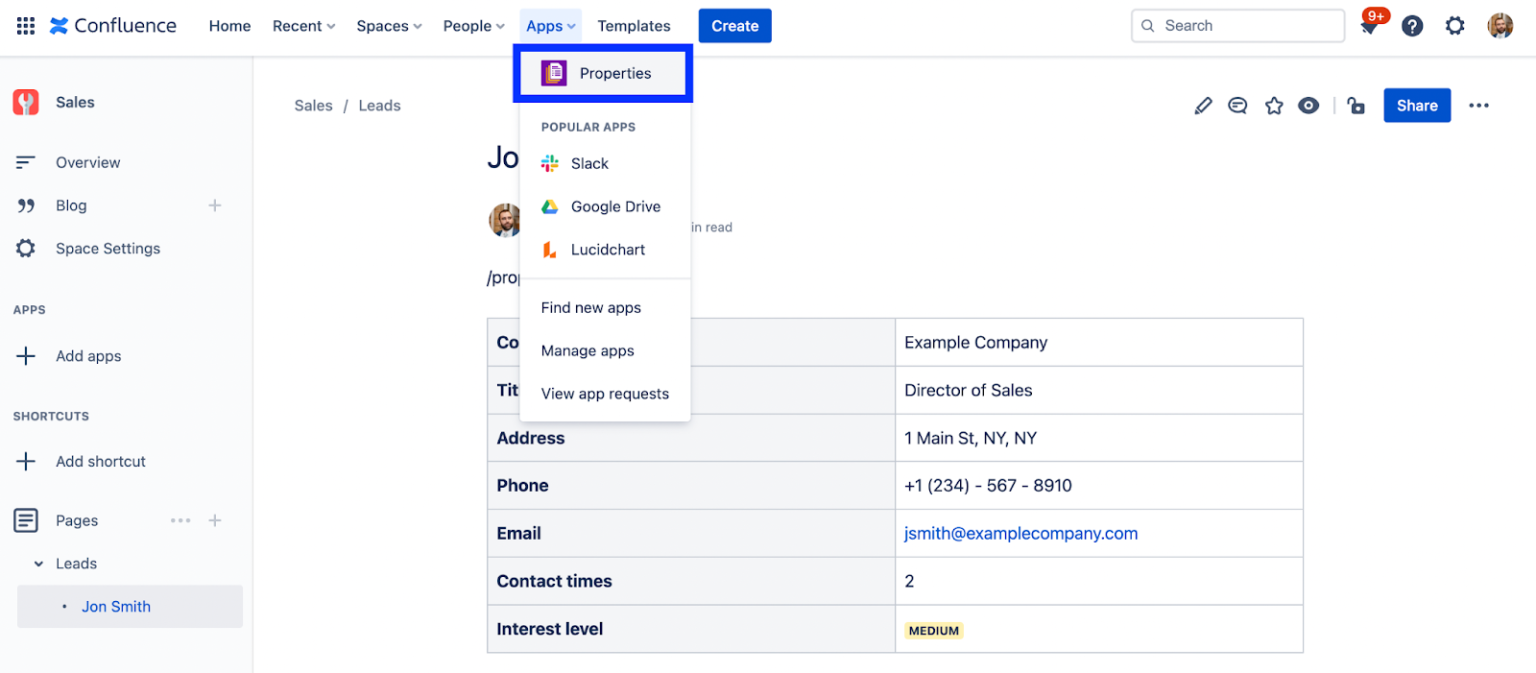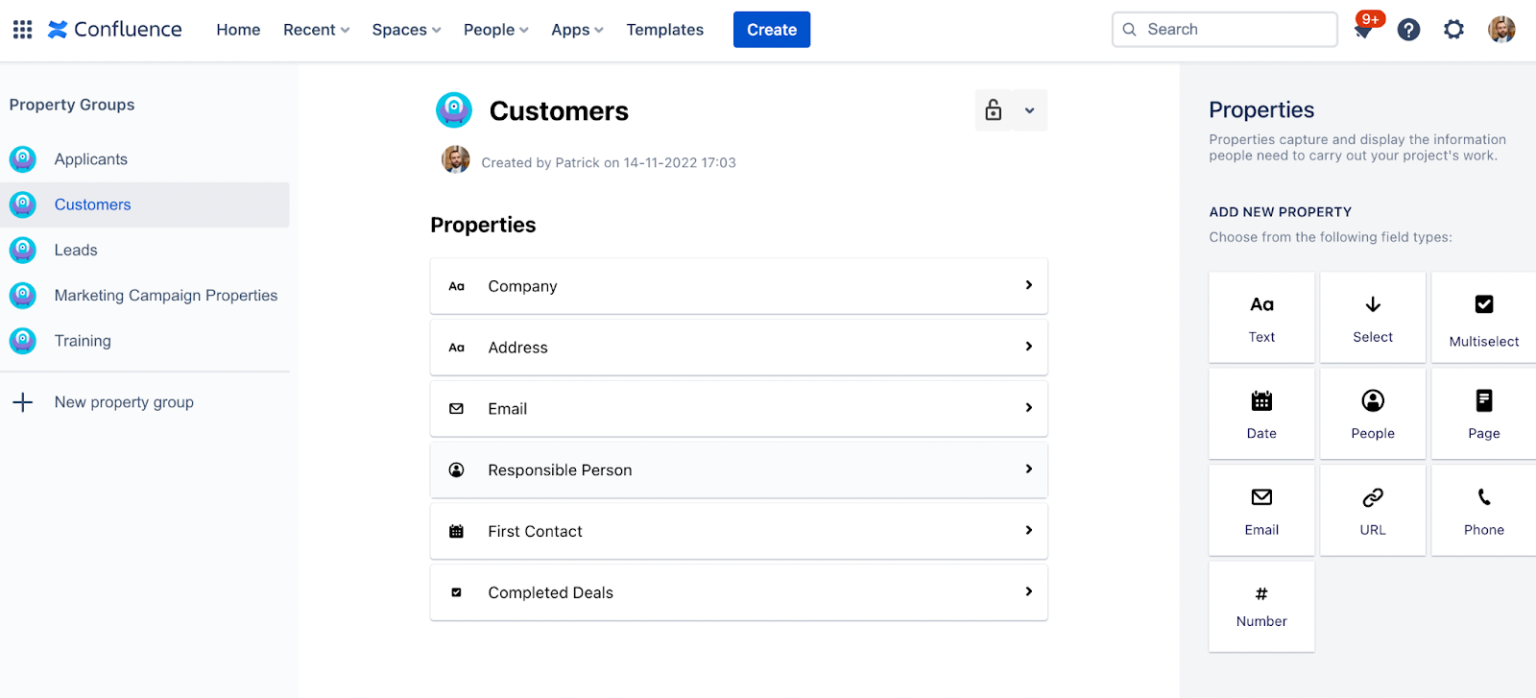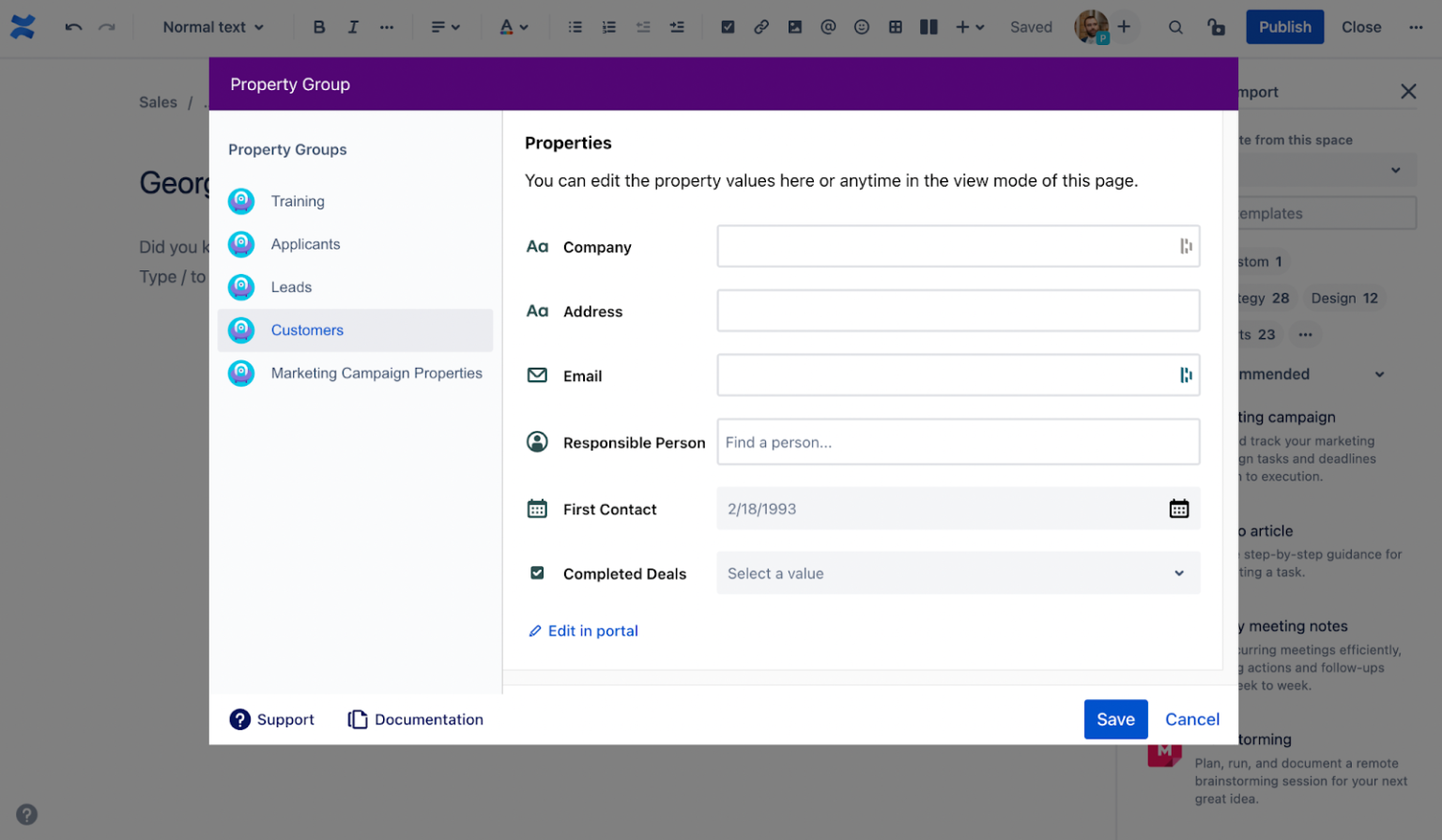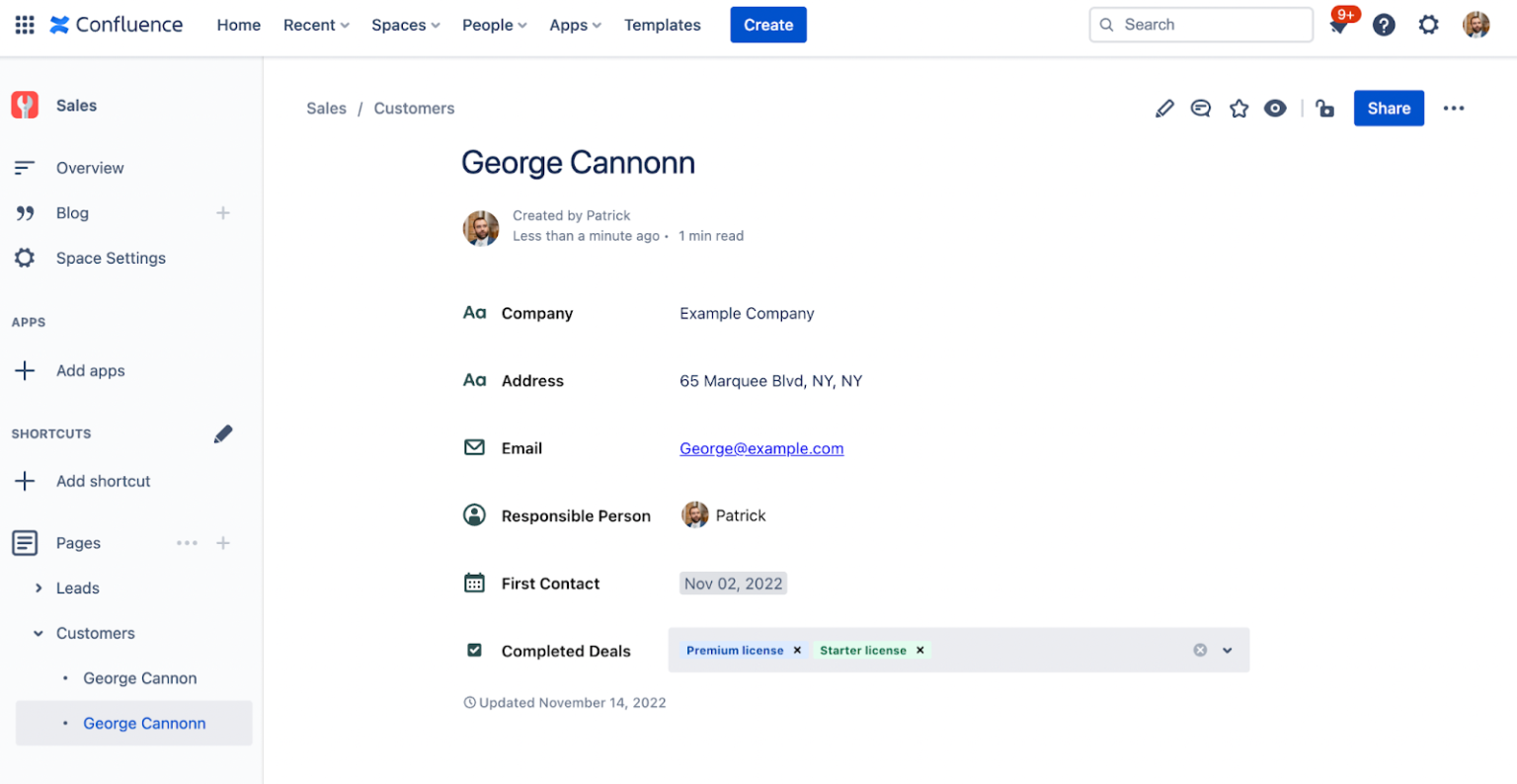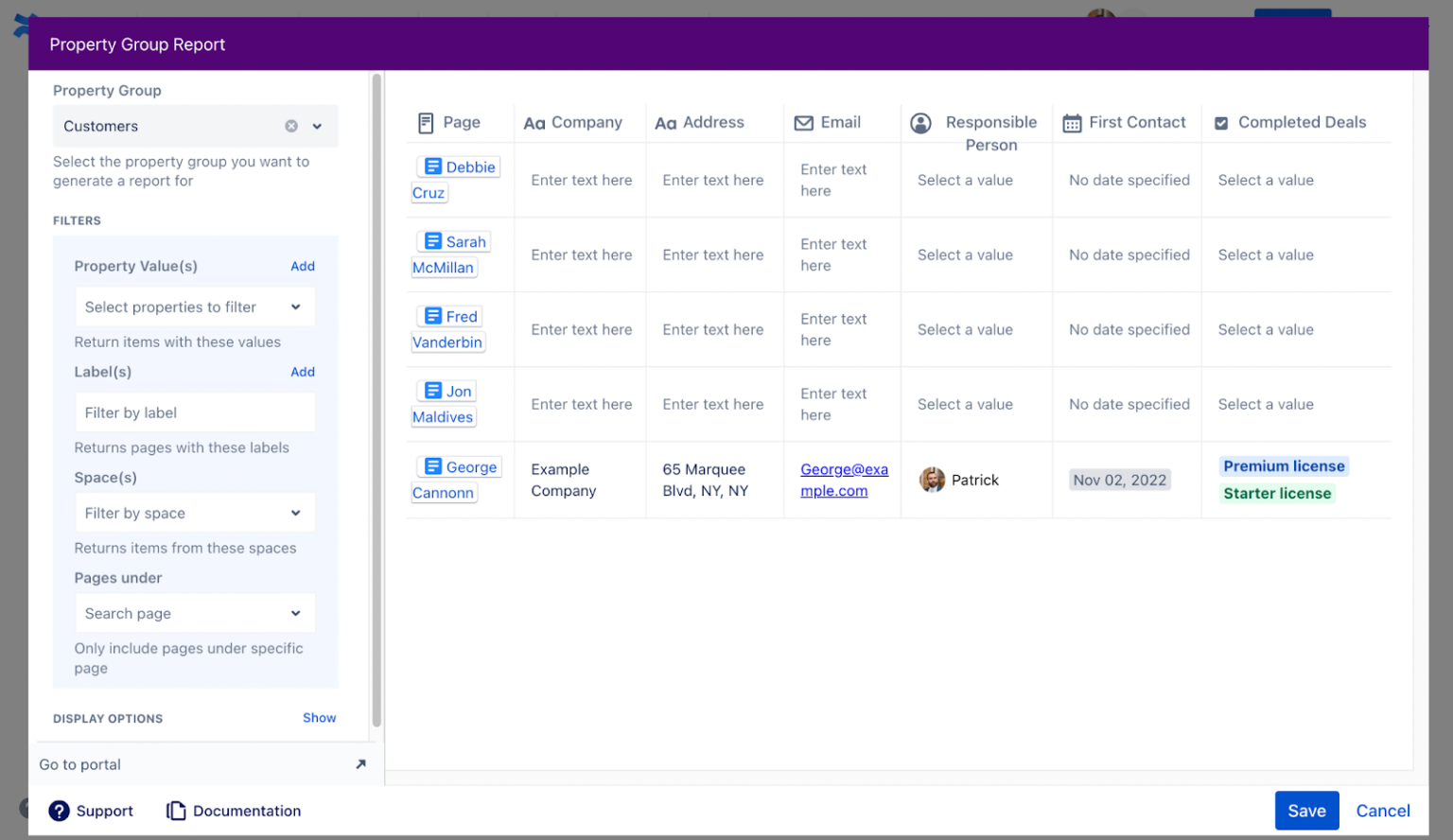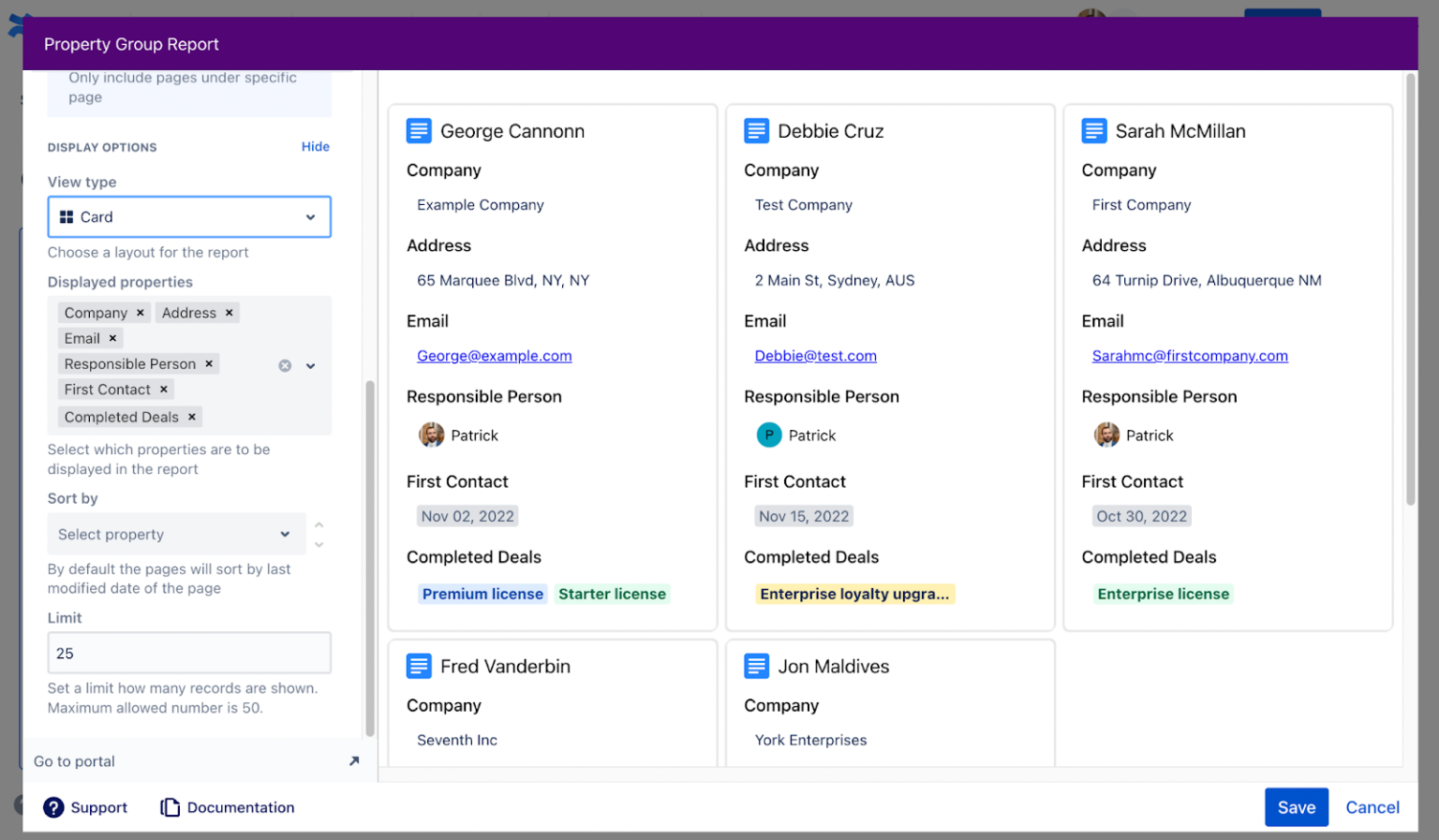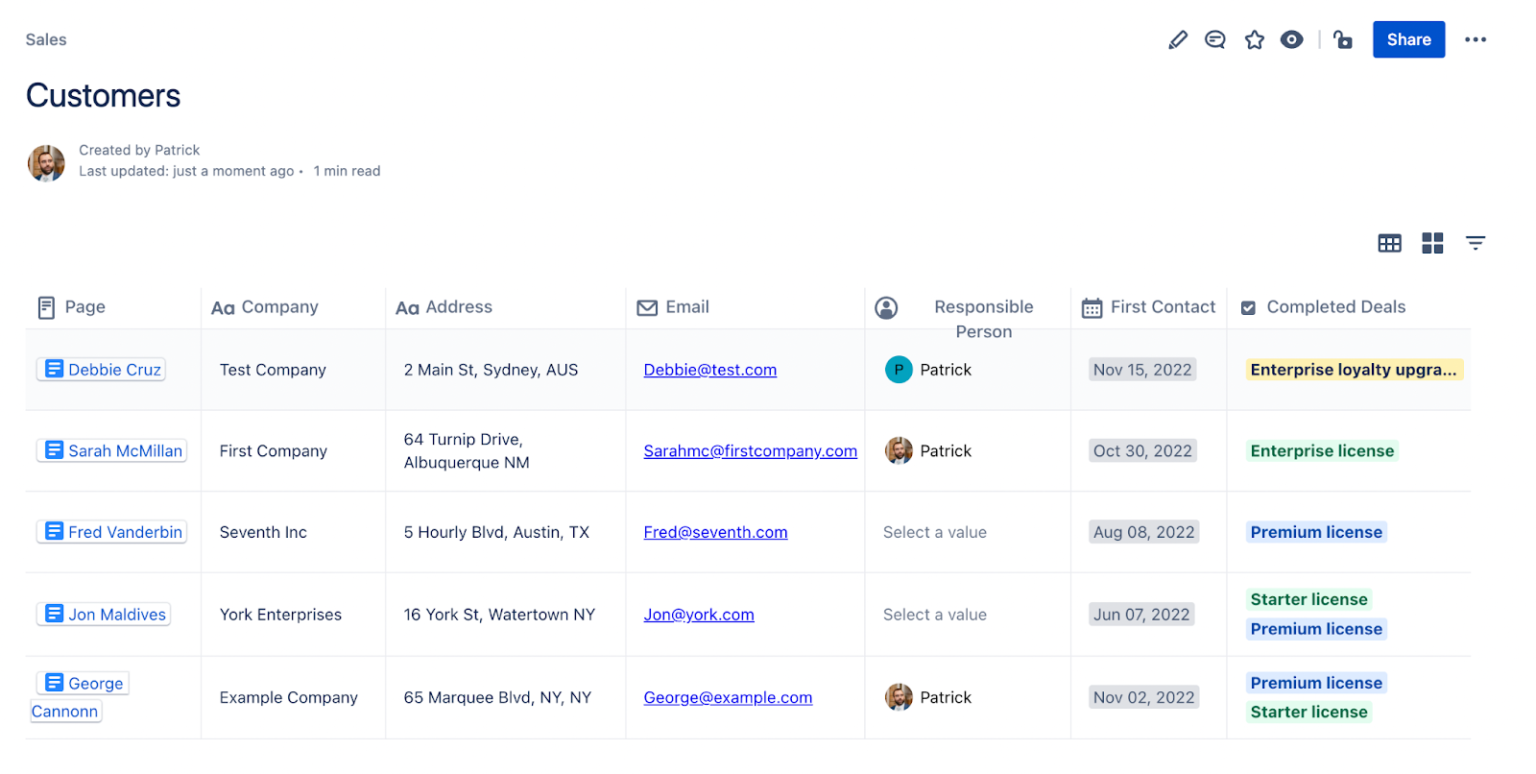"Der Kunde hat immer Recht!" oder "Der Kunde ist König!" – sicher kennst du diese Sätze auch. Aber wieso sind sie bei kundenorientierten Unternehmen so beliebt? Dafür gibt es eine einfache Erklärung: Kunden zu gewinnen und langfristig zu binden, erhöht den Umsatz, der mit diesen Kunden erzielt wird. Das führt wiederum zu höheren Einnahmen für das Unternehmen. Und dient damit dem Ziel, das letztlich fast jedes Unternehmen hat – nämlich Geld zu verdienen.
Customer Relationship Management: Neues Tool kaufen oder das alte anpassen?
Da Kunden einen entscheidenden Einfluss auf den Unternehmenserfolg haben, richten sich viele Organisationen mithilfe des Customer Relationship Managements (CRM, zu Deutsch: Kundenbeziehungsmanagement) konsequent auf sie aus. Dabei umfasst das CRM alle Strategien, Technologien und Aktivitäten, die eingesetzt werden, um Interaktionen zwischen einem Unternehmen, seinen Kunden und denen, die es noch werden sollen, zu verwalten.
Viele Teams sprechen von einem CRM, also einem einzigen Tool. Wir haben jedoch festgestellt, dass es nahezu unmöglich ist, alle Bereiche mit nur einer einzigen, allumfassenden Software abzudecken – schlimmer noch: Dieser Versuch kann vor allem sehr teuer werden.
Wir hätten da einen alternativen Lösungsweg: Anstatt ein neues Tool für dein CRM zu kaufen, kann es eine gute Idee sein, ein bereits vorhandenes Tool anzupassen. Dies gilt insbesondere dann, wenn dein Team neu in die Verwaltung von CRMs einsteigt und bereits ein Tool wie Confluence verwendet.
Mehr als nur ein Wiki-Tool: Confluence
Wenn du aufgrund der Überschrift auf diesen Artikel aufmerksam wurdest, arbeiten du und dein Team vermutlich schon mit Confluence Cloud. Für alle Leser*innen, die die Software noch nicht kennen, hier gerne noch einmal die Kurzfassung: Confluence ist ein Wiki-Tool für (a)synchrone und hybride Zusammenarbeit, mit dem User und ganze Teams Informationen austauschen, gemeinsam an Dokumenten arbeiten und datengestützte Entscheidungen treffen können. Mit Confluence kannst du Prozesse auf einfache Weise intern dokumentieren, dich organisieren oder eine kundenorientierte Wissensdatenbank erstellen. Auf dieser Basis kannst du z. B. auch Tickets für Jira Software ableiten oder deinen Helpdesk in Jira Service Management mit Hintergrundinformationen versorgen.
Aber funktioniert Confluence auch als CRM? Können dort Kundendaten gespeichert werden und wenn ja, wie? Ist es möglich, alle aktiven und inaktiven Kunden zu sehen? Und sind die relevanten Informationen für verschiedene Kundensegmente einfach zu finden? Ganz schön viele Fragen – aber wir liefern dir auf jede davon eine Antwort.
Confluence als CRM
Wenn du mit Confluence bereits vertraut bist, hast du sicher schon gemerkt, dass man darin Kundendaten recht einfach speichern kann: So kannst du beispielsweise einfach eine Seite pro Kunde anlegen und dort dann alle Informationen zu diesem Kunden speichern. Oder erstelle eine Tabelle und bewahre alle wichtigen Kontaktinformationen in den oberen Zeilen auf, damit sie schnell und einfach zu finden sind. So könnte das Ganze aussehen:
Das ist zwar eine simple und ausreichende Lösung, aber, ganz ehrlich: Es ist optisch nicht die ansprechendste Art, um Informationen darzustellen – dadurch erregt die Tabelle kaum die Aufmerksamkeit des Lesers oder der Leserin. Außerdem ist es mühsam, die Informationen darin zu bearbeiten: Denn dazu müsstest du erst die Seite und dann den Text in der Tabelle bearbeiten – ein zweistufiger Prozess.
Und dann gibt es noch ein drittes, schwerwiegendes Manko: Wo werden all diese Daten an einem Ort zusammengefasst? Gibt es so etwas wie eine Übersichtsseite? Könntest du auch pro Kundensegment mehrere Übersichtsseiten erstellen? Zwar wäre eine Möglichkeit, die Tabelle in das Seiteneigenschaften-Makro einzuschließen und sie dann mit dem Makro für den Seiteneigenschaftsbericht anzuzeigen. Dieses Vorgehen wäre jedoch sehr umständlich und könnte zu Fehlern in den Daten führen.
Es gibt zum Glück noch eine weitere Möglichkeit, Confluence als CRM zu nutzen und dabei all diese Probleme aus dem Weg zu räumen. Dafür benötigen wir nur die App “Properties”.
Die perfekte Ergänzung: Confluence und Properties als CRM
Properties – Custom fields, Metadata, Databases & Reports ist eine App für Confluence Cloud, die auf dem Atlassian Marketplace erhältlich ist. Sie hilft dir dabei, Seiten in deiner Confluence-Instanz zu organisieren, indem du Metadaten mithilfe von Formularen erfasst. Sobald du eine Property Group erstellt hast, kannst du diese auf einer Seite einbinden, um konsistente Informationen über mehrere Seiten hinweg zu sammeln. Damit du eine Vorstellung davon bekommst, wie das in der Praxis aussieht, zeigen wir dir den Prozess anhand unseres Beispiels mit den Kundendaten.
Property Group – das Makro für die konsistente Datenerhebung
Nachdem du die App installiert hast, besteht der erste Schritt immer darin, eine Property Group zu erstellen. Dafür musst du zunächst in der oberen Navigation von Confluence auf "Apps" und "Properties" klicken.
Auf der linken Seite der App-Landingpage kannst du das Feld "New Property Group" wählen. Gib deiner Property Group nun einen Namen (in unserem Beispiel: “Customers”) und formuliere eine Beschreibung. Wähle anschließend aus, ob du die Property Group auf bestimmte User beschränken möchtest. Diese Einstellung kannst du auch zu einem späteren Zeitpunkt ändern. Sobald du fertig bist, kannst du deiner Property Group benutzerdefinierte Felder hinzufügen, indem du auf die Feldtypen auf der rechten Seite klickst.
Sämtliche Feldtypen (Text, Select, Multiselect, Date, People, Page, Email, URL, Phone, Number), die du auf dem Bild siehst, stehen allen Properties-Usern zur Verfügung. Zwar sind die meisten von ihnen selbsterklärend, aber dennoch ein Hinweis: Bei den Auswahl- und Mehrfachauswahl-Feldtypen kannst du die Farbe der einzelnen Optionen anpassen. Diese farbliche Hervorhebung ist z. B. dann hilfreich, wenn du schnell erkennen willst, mit welchen Kunden ähnliche Deals abgeschlossen wurden.
Nachdem du deine Property Group erstellt hast, kannst du sie auch schon auf deiner Seite einbinden. Um das Makro "Property Group" zu verwenden, gib zunächst "/" in den Editor ein, um die Liste mit allen Makros aufzurufen, oder klicke auf das Symbol "+" oben im Confluence-Editor. Nun kannst du nach dem Begriff "Property Group" suchen.
Wir erfassen den Firmennamen, die Adresse, die E-Mail-Adresse, die verantwortliche Person, das Datum des ersten Kontakts und die abgeschlossenen Geschäfte für jeden Kunden. Bei unserem Feld "Completed Deals" handelt es sich um ein Dropdown-Feld mit mehreren Auswahlmöglichkeiten, daher haben wir die Optionen farblich gekennzeichnet, um sie besser hervorzuheben.
So sieht das Makro aus, nachdem wir ihm Daten hinzugefügt haben.
Property Group Report – das Makro für den Daten-Überblick
Sobald du genügend Kunden-Seiten mit dem Property-Group-Makro versehen hast, kommt das Makro "Property Group Report" zum Einsatz: Mit diesem Makro kannst du dir eine übersichtliche Liste aller Kunden auf einer Seite anzeigen lassen.
Dazu wählst du einfach die Property Group "Customers" aus. Dadurch werden alle Makros dieser Property Group auf der Seite aufgeführt.
Von dort aus können wir unsere Ergebnisse nach dem Property Value, den Labels, den Bereichen und der Seitenstruktur filtern. In unserem Beispiel ist ein Filter dann eine große Hilfe, wenn die Liste nur solche Kunden enthalten soll, die eine Premiumlizenz besitzen. Eine andere denkbare Filteroption wäre, dass die Liste alle Kunden anzeigt, für die derselbe Mitarbeiter bzw. dieselbe Mitarbeiterin verantwortlich ist.
Im nächsten Schritt kannst du darüber entscheiden, wie deine Daten angezeigt werden sollen. Hierbei hast du zum einen die Auswahl zwischen dem Tabellen- oder dem Kartenformat. Zum anderen kannst du bestimmen, wie die Liste sortiert werden soll, welche Spalten aufgeführt und wie viele Elemente auf einmal angezeigt werden sollen.
Bist du mit deiner Ansicht zufrieden? Dann wird es Zeit, deine Einstellungen zu speichern. So sieht das fertige Endprodukt – dein Property Group Report – aus:
Mit dem Property-Group-Report-Makro kannst du dir einen Überblick über alle deine Kunden verschaffen – gesammelt an einem Ort und ohne mühsames Zusammensuchen von Informationen. Mit nur einem Blick auf die Tabelle erfährst du, um welches Unternehmen es geht, den Namen der dazugehörigen Ansprechperson, eure abgeschlossenen Geschäfte… So hast du schnell alle wichtigen Informationen parat, die du in diesem Moment brauchst.
Und das Beste: Genauso wie beim Property-Group-Makro kannst du auch die Eigenschaften in deinem Report ändern, ohne in den Bearbeitungsmodus der Seite wechseln zu müssen. Darüber hinaus kannst du den Report auch über die drei Buttons oben rechts anpassen: So kannst du z. B. zwischen der Tabellen- und der Kartenansicht hin- und herwechseln oder die Ergebnisse nach deinen Property-Group-Feldern filtern.
Schluss mit dem Kundendaten-Chaos
Das Customer Relationship Management nimmt eine immer wichtiger werdende Rolle in Unternehmen ein. Jedoch musst du dir nicht notwendigerweise gleich ein teures, neues Tool anschaffen: Wenn du dir ein leichtgewichtiges CRM wünschst, um deine Kundendaten zu speichern, solltest du dir die Stärken von Confluence und Properties zunutze machen. Mithilfe der Makros Property Group und Property Group Report kannst du Kundendaten schnell an einem Ort organisieren. Und falls du Properties noch nicht aktiv nutzt, kannst du die App auch erst einmal 30 Tage lang kostenlos testen und dich selbst überzeugen.
Du interessierst dich dafür, was du mit Properties noch so alles machen kannst? Dann sieh dir doch hier gerne einige andere Anwendungsfälle an, um dich inspirieren zu lassen. Wenn du Fragen zur Properties-App hast oder Hilfe beim Kauf, bei der Nutzung oder der Konfiguration benötigst, melde dich einfach bei uns. Wir helfen dir gerne!
Weiterführende Infos
Properties-App: Leads und Vertriebskontakte in Confluence strukturiert dokumentieren und effizient organisieren
Motiviere deine Mitarbeiter*innen mit einem Bonusprogramm – ein Tutorial für Properties
Altes Jahr – neue Features: Properties erhält 3 neue Funktionen